コンパスはxiaomiでは動作しません。 Xiaomi で GPS の問題を解決する方法。 Xiaomi コンパスの調整
Android または iOS をベースにした最新のスマートフォンには、多くの興味深い機能が備わっています。 デバイスには年々、電話の操作を容易にする複雑な機能が搭載されています。 スマートフォンの機能の 1 つはセンサーであり、そのセンサーは十数個あります。 Xiaomiにはこれらもたくさんあります。
デバイスを長期間使用すると、センサーが故障することがあります。 このため、時間帯によっては画面の自動明るさが正しく調整されない場合があり、タッチが誤って検出されるため、画面を押したときに問題が発生することがあります。
スマートフォンに関しては、Xiaomi 近接センサーを調整すると問題の解決に役立ちます。 この手順により、他のタイプのセンサーでも、センサーの応答を正しい応答に設定できます。 他社製のデバイスにはこの機能がないことに注意してください。
xiaomi の近接センサーを調整する方法
ほとんどの Xiaomi スマートフォンでは、必要なセンサー テストを含むエンジニアリング メニューを使用できます。 ただし、最初に近接センサーのアクティビティを確認する必要があります。
- 「電話」セクションを開き、左側の「メニュー」をクリックします。
- 設定に移動。
- 「着信通話」という項目を見つけます。
- このセクションでは、「近接センサー」という行を確認すると、機能が有効になっているはずです。
- ダイヤル メニューを開き、標準エンジニアリング メニュー コード: *#*#6484#*#* を入力します。
- すぐに QC テストの窓口に行きます。 ここでは「近接センサー」という項目があります。
- デバイスの上部パネルにあるセンサーに指を近づけようとします。 「値」の値が変化すれば、センサーは動作しています。
- 「校正」ボタンをクリックして、Xiaomi の近接センサーを校正します。
バッテリーの校正
Xiaomi スマートフォンのバッテリーを調整する必要があるのはなぜですか?
スマートフォンを長期間使用すると、バッテリーの満充電と放電に関するデータが不正確になり、その結果、スマートフォンが正しく充電されなくなる場合があります。 この問題により、バッテリーの寿命が短くなります。 これを修正するには、バッテリーを調整する必要があります。
1 つ目の校正方法は、デバイスの電源が入っているときにデバイスを完全に充電し、次の操作を実行する必要があることです。
- 電話機から充電ケーブルを取り外します。
- 携帯電話の電源を完全に切り、数秒後に充電ケーブルを再接続します。 LED が緑色に点灯するはずです。
- もう一度充電器を抜き、電話の電源を入れます。 OSをロードした後、再度OSをOFFにしてください。 私たちはすべての行動を非常に迅速に実行します。
- 電源を切った携帯電話の充電を開始します。 LEDが緑色に変わったらすぐに、スマートフォンを充電器から再度取り外します。
- オンにして使用してください。
これは、xiaomi でバッテリーを調整する最も簡単な方法でした。
次の方法は、ルート権限を使用することです。 これを行うには、以下の手順の各ポイントを読んで準備する必要があります。
- スマートフォンの電源を完全に切り、充電ケーブルに接続してください。 アダプターをコンセントに接続することをお勧めします。
- デバイスの LED が緑色に変わったら、デバイスの電源を入れ、オペレーティング システムが完全にロードされるまで待つ必要があります。
- スーパーユーザー権限を持っている場合は、さらなるアクションが機能します。 「Root Explorer」アプリケーションをダウンロードします。
- data/system ディレクトリに移動し、削除する Batterystats.bin ファイルを見つけます。
- 充電器を取り外し、自動的に電源が切れるまでスマートフォンを使用します。
- 携帯電話を 100% まで充電します。
これで、xiaomi スマートフォンのバッテリーは完全に調整され、システムは正確な容量値を「記憶」しました。
コンパスを校正する方法
ほとんどすべての Xiaomi ファームウェアには Compass アプリケーションが組み込まれています。 正しいコンパスの校正は次のように行われます。
- スマートフォンの設定と「インストールされているアプリケーション」セクションに移動します。
- Compass アプリケーションを見つけます。
- キャッシュをクリアするには、「データのクリア」ボタンをクリックします。
- 電話機を再起動します。
- メイン画面でコンパスアプリケーションを探しています。 通常、これは Tools フォルダーにあります。
- Compass を起動すると、地理データへのアクセスが許可されます。
- スマートフォンを水平位置に置き、画面上の指示に従って行動します(8の字ジェスチャーを実行する必要があります)。
- キャリブレーション後、振動が発生し、コンパス自体が表示されます。
画面のキャリブレーション
画面を押したときにセンサーがうまく反応しなかったり、タッチが正しく検出されない場合は、問題を修正することができます。 これを行うために、センサーが校正されます。 このプロセスには、次の一連のアクションが含まれます。

- 画面を調整するには、保護フィルムまたはガラスを取り除くことをお勧めしますが、これは単なる推奨事項です。
- コマンド *#*#6484#*#*; を入力して、エンジニアリング メニューに移動します。
- 「タッチパネル」オプションを見つけます。
- 指示に従って画面上で指を動かします。
Playマーケットからダウンロードできる専用アプリを利用することが可能です。 これらには、タッチスクリーン キャリブレーション、ディスプレイ キャリブレーションなどが含まれます。 うちは最後に使います。
そこで、ディスプレイを調整する 2 つの方法を検討しました。 それが役に立たない場合は、問題は別の場所にあります。
その他の校正
他にも多くのセンサーがありますが、重要なセンサーの 1 つは、空間内の方向を制御する加速度センサーです。 つまり、画面の回転が適切に機能しない場合は、加速度センサーに問題がある可能性があります。
Xiaomi スマートフォンの加速度センサーの校正は、標準機能を使用する方法と通常の磁石を使用する方法の 2 つを使用して実行されます。
最初のケースでは、一部の Xiaomi ファームウェアでは、設定に加速度計の調整機能があります。 これは「表示」パラメータにあります。 この後、内蔵機能によりセンサーが自動的に設定されます。
2つ目は、磁石を使ってスマートフォンに機械的な力を加える方法です。 この方法は常に機能するとは限らず、注意して使用する必要があります (磁石が強く磁化されるべきではありません)。
磁石を手に取り、携帯電話の背面に 2 分間当てます。 物と物の間に布や紙を挟むことをお勧めします。 手順の後、デバイスを再起動し、加速度センサーの機能を確認します。

エンジニアリング メニューを使用する別の校正オプションもあります。 すべてを順番に実行しましょう。
- コマンド *#*#6484#*#* を入力して、エンジニアリング メニューに入ります。
- 「加速度」または「加速度センサー」という項目を見つけます。
- 携帯電話をさまざまな方向(右、左、前、後ろ)に傾けます。 すべての矢印が表示されたらすぐに、「キャリブレーション」ボタンを押します。
- 「キャリブレーションが成功しました」というメッセージが表示されます。
- 「OK」をクリックします。
- 次に、スマートフォンを円を描くように回転させて磁気センサーを調整する必要があります。 デバイスを水平または垂直の位置に保持します。
- バイブレーションと完了メッセージを待っています。
GPS は、道に迷ったり、正しい場所に行く方法がわからない場合に、現在地を知ることができる空間測位システムです。 原則として、最新のすべてのモバイルデバイスにはこのモジュールが装備されており、必要に応じて使用できます。 Xiaomi スマートフォンで GPS を有効にする方法は?
説明書
まず、通知シェードを下げ、クイック ボタンでリストを完全に展開し、GPS 項目を探します。 ファームウェアのテーマによっては、Xiaomi の GSP アイコンが異なる場合があります。
アイコンが見つからない場合は、右下のアイコンをクリックしてこのブロックの設定メニューを開き、GPS アイコンを見つけてクイック アクセス リストに追加する必要があります。
ただし、このシステムにもいくつかの設定があります。 これらにアクセスするには、GPS アイコンを数秒間指で押したままにして、メニューが開くまで待つ必要があります。

この中で、システムがあなたの位置の座標を決定する方法を正確に選択する必要があります。
- GPS のみを使用します。
- GSM ネットワークと WiFi のみを使用します。
- GPS + GSM および WiFi ネットワーク。
後者のオプションは、各 GSM タワーがその座標を即座にモバイル デバイスに送信し、GPS モジュールと連携して位置データが最も正確になるため、座標の検索に迅速に対応します。
GPSは何に使われますか?
- Google マップ、Maps.me などを使用して、旅行や見知らぬ場所への訪問時にスマートフォンをナビゲーターとして使用します。
- Viber、WhatsApp、Instagram などのソーシャル ネットワークで友人や同僚と現在地を共有します。
- 拡張現実テクノロジーを使用して最新のゲームをプレイします。 これらのゲームの中で最も人気があったのはアーケードのポケモン GO でした。
Xiaomi で GPS を無効にする方法は?
GPS をオフにするには、通知シェード内の対応するショートカット アイコンをクリックする必要があります。 これは、ナビゲーターが必要なく、バッテリーが少ない場合に役立ちます。 GPS モジュールを無効にすると、モバイル デバイスのエネルギー消費が遅くなります。
「ガジェット」(スマートフォン、タブレット、ノートパソコンなど)を購入してしばらくしてから、その動作に何らかの問題が見つかった、というようなケースは多くの人が経験していると思います。 おそらく、購入後最初の数日間はいくつかの機能を使用せず、実際に試してみようと思ったときに機能しないことが判明しました (これは Wi-fi モジュール、3G(4G)、Bluetooth、3.5 である可能性があります)ヘッドフォンなどを接続するための mm ジャック)。 新しいデバイスを購入した場合、数日以内にそのデバイスに何かが起こる可能性はほとんどありません(もちろん、この期間中に溺れたり、落としたりしない限り)、ここから、これは次のとおりであると結論付けることができます。工場の欠陥。 この記事では、エンジニアリング メニューを使用して、購入前にデバイスの欠陥をテストする方法を説明します。
エンジニアリングメニューは、スマートフォン (タブレット) にインストールされているコンポーネントに関するデータを表示したり、その機能を確認したりできる組み込みユーティリティです。 このユーティリティは最初からすべてのスマートフォンにインストールされます (サードパーティ ソフトウェアをインストールする必要はありません)。これにより、デバイスのすべてのコンポーネントをテストするだけでなく、記載された技術仕様への準拠を迅速に確認することができます。
例:
Xiaomi スマートフォンの同じモデルに異なるディスプレイ マトリックスがインストールされている可能性があることは周知の事実です。 エンジニアリング メニュー (以下、「IM」と呼びます) を使用すると、購入前に、あなたの意見 (または専門家によると) が最良と考えられるタイプのマトリックスを使用し、すぐに「ドット抜けがないか」チェックすることができます。 」 このデバイスにどのカメラ モジュールがインストールされているかも確認できます。
「IM」では、スマートフォンモジュールの誤動作を簡単に特定できる多数のテストを紹介します。 また、センサーのキャリブレーションなど、一部のコンポーネントを構成する機能もあります。 次に、「IM」のすべての機能について詳しく説明します。
「IM」に行くにはどうすればいいですか?
ログインするにはいくつかの方法があります。
1.B 標準「電話」アプリケーション (サードパーティの「ダイヤラー」では機能しません)、次のようにダイヤルします。 *#*#6484#*#*

この組み合わせが最も一般的ですが、うまくいかない場合は、次のオプションを試してください。 *#*#3646633#*#* または *#*#4636#*#*
2. [設定] - [電話情報] に移動し、[カーネル バージョン] 項目を 5 回連続でクリックします。

「IM」が表示されるまで
ここで、「IM」のすべてのポイントをさらに詳しく見てみましょう。
1.ソフトウェアバージョン
これは最初で唯一表示される項目です インストールされているコンポーネントに関する情報、そのメーカー、ID、バージョン、以降のすべての段落はテストです。 この時点を離れると、「IM」は完全なテストを受けることを提案します。

ここで「OK」をクリックすると、テスト サイクル全体が開始されます。「キャンセル」を選択すると、メインの「IM」ページに戻ります。
それでは、テストとその説明に移りましょう。
2.SIMテスト
この時点で、スマートフォンにインストールされているものがテストされます SIMカード、テストに合格した例は次のようになります。

次のテストに進むには、「OK」をクリックします。 「エラー」をクリックすると、メインの「IM」ページに戻ります (これはすべてのテストで発生します。これについてはこれ以上焦点を当てません)。
3. 色
このテストの対象者は、 スマートフォン画面上のデッドピクセルを特定する。 スマートフォンを購入する前にこのテストを実施する機会がある場合 (オンラインで注文するのではなく、店舗で購入します)、 必ずこれを行ってください(当然のことながら、これは IPS マトリックスを備えたディスプレイにのみ関係します。Amoled ディスプレイには、その設計上の特徴によりこの欠点はありません)。 購入後にドット抜け (または複数のドット) の存在を発見した場合、販売者は (市内の通常の店舗であれ、オンライン ストアであれ)、正常な画面を備えた別のピクセルと交換することはできません。 ドット抜けの存在(たとえ数個であっても)は保証の対象ではありません。その存在は許容されており、携帯電話に実際に「工場出荷時の欠陥」があることに異論を唱えることができないほどの量であれば許容されます。 オンライン ストア (Aliexpress) で注文したスマートフォンにドット抜けがあった場合がありました (黒い背景に画面の中央が白く光り、特にビデオを視聴しているときに非常に「不快」に見えます)。 この件については売り手と非常に長い間「話し合わなければなりませんでした(紛争が始まったため)。売り手はこのスマートフォンの購入費用の一部を補償することを望まず、これは欠陥とは見なされないと主張しました。 その結果、私たちはなんとか 10 ドルの補償額で合意することができました (紛争を開始する際には、それ以上の金額が記載されていました)。 最も興味深いのは、このピクセルが「Pixel Fixer」プログラムを使用して修復されており、現在に至るまで(1年半以上)スマートフォンはディスプレイに問題なく情報を表示していることです。
デスクトップでは、日常使用中にドット抜けが発生しない場合があります。 黒の背景でも、逆に白の背景でも任意の色で発光します。 他の色のグローオプションもあります。 このため、このテストでは原色が表示され、デッドピクセルが存在する場合にはそれを簡単に識別できます。 このテストを実行するときは、画面の明るさを最大にすることをお勧めします。

4.タッチパネルセルフテスト
画面テストはユーザーの介入なしで実行され、次のテストに進みます。
5. SD 上の音楽を再生する
このテストはチェックするために設計されています スマホのメインスピーカー。 このスピーカーからは、画面に表示されたテンキーに入力する数字が女性の声で流れます。

6.受信
テスト 会話力学。 テストに合格する原理はメインスピーカーの場合と同じです。
7.GPS
8.無線LANアドレス
番組 Macアドレスデバイス。 Wi-Fiネットワークに接続すると、ネットワーク名、IPアドレス、受信信号強度、接続速度が表示されます。
9. Wi-Fi
検査 Wi-Fiモジュール。 範囲内で利用可能なすべてのネットワークを表示します。

10.Bluetoothアドレス
に関する情報を表示します Macアドレス Bluetoothアダプター。

11.ブルートゥース
検査 Bluetoothモジュール。 範囲内のデバイスをスキャンしてリストを表示します
12.光センサー
テスト 光センサー(自動画面の明るさを正しく動作させるために必要です)

13. 近接センサー
テスト 近接センサー(通話中に画面をオフにするために使用します)

14.モーター
テスト 振動モーター(通話、メッセージ、通知などの振動)
利用可能なテスト: 短い振動- 短い振動と 長い振動- 長い振動。

15. キー
ボタンテスト: " メニュー», « 家», « 戻る», « ボリューム+», « 音量 -», « の上 (オフ.)»
押されたボタンは、テストに合格した場合、緑色でマークされます。

16.タッチパネル_gr
検査 タッチスクリーン。 確認するには、画面上のすべての白い四角形の上で指をスライドさせてペイントする必要があります。 このようにして、タッチスクリーンの表面全体の機能をチェックできます。
17.タッチパネル_ボウ
もう一つ 画面チェック。 この場合、画面上に線として表示されるグラフィック キーのようなものを描画する必要があります。

18.LED
バックライト ライト— 最大画面輝度
バックライト暗い— 最小画面輝度
赤色LED— イベントインジケーターが赤く点灯します (インジケーターがある場合)
緑色のLED— イベントインジケーターが緑色に点灯します
青色LED— イベントインジケーターが青く点灯します
トーチ0オン- フラッシュ(懐中電灯)をオンにします
トーチ1オン- 2 番目のフラッシュをオンにします (存在する場合)
キーLED— ディスプレイの下のボタンのバックライトを確認する (デバイスでサポートされている場合)
19.バックカメラ
リアカメラ。 メイン(リア)カメラの確認

20.フロントカメラ
フロントカメラ。フロントカメラの確認

21. マイクスピーキングループ
品質検査 メインマイク、信号レベルは 29DB 以上である必要があります。

22. 通話テスト
別のテスト メインマイク(通話テスト)、および 会話力学。 マイクに向かって何かを言う必要があり、スピーカーで言うことを聞く必要があります。

23. サブマイクからスピーカーへのループバック
検査 追加のマイク、会話中のノイズ低減に使用されます(すべてのスマートフォンに搭載されているわけではありません)。

24. アクセラレータ
加速度計— スマートフォンの空間位置を決定するセンサー。 主に画面の自動回転機能を有効にするために使用されます。 また、スマートフォンを下に向けたり、スマートフォンを振る動作を割り当てたりすることで、着信時に音量をオフにする設定(各種アプリ)も可能です。

25.磁気センサー
磁気センサー(磁力計)、地球の磁極を基準とした宇宙でのデバイスの方向を追跡する Compass プログラムの動作に必要です。

26. ジャイロスコープ
ジャイロスコープ -主にゲームで画面の回転を制御するために使用されます。

27. ホールセンサーテスト
ホール センサーは、磁場の存在、強さ、強さの変化を検出できるセンサーです (すべてのスマートフォンで利用できるわけではありません)。
用途:
— デジタルコンパス。測位を改善するために使用されます。
— これはスマートフォンやタブレットの人気のケースとのやり取りです。

28. ヘッドセットプラグイン
テスト ヘッドフォン接続(ヘッドセット) を 3.5 mm ジャックに接続します (利用可能な場合)。

29. ヘッドセットキー
検査 ヘッドセットのボタン(ヘッドフォン) (存在する場合)。

30. ヘッドセットループバック
検査 ヘッドセットのマイク(ヘッドフォン)、マイクがある場合。 利用可能な場合は、マイクに向かって話すときに、ヘッドフォンを通して話していることが聞こえるはずです。
31.FM
検査 FM - ラジオ。既知の放送局の周波数を選択し (ただし、放送局の自動検索はあります)、結果を確認します。
32. ヘッドセットプラグアウト
ヘッドホン(ヘッドセット)が外れていないか確認します。
33. 充電器のプラグイン
検査 スマートフォンの充電充電器を接続するとき。
34. 充電器のプラグアウト
検査 充電器の切断.
35.OTGプラグイン
テスト作業 OTG。 適切なコネクタまたはアダプタを使用して、フラッシュ ドライブをマイクロ USB (Type-C) ポートに接続します。
36.OTGプラグアウト
検査 OTGデバイスを無効にする.

37. バッテリー容量
テスト スマホのバッテリー。 温度とバッテリー残量に関する情報が表示されます。
38.SDカード
テスト SDカード。 スマートフォンにインストールされているメモリカード、そのサイズ、空き容量に関する情報が表示されます。
39. IR送信テスト
検査 赤外線送信機、 可能な場合は。 家電製品をリモコンとして操作するために使用されます。
すべてのテストに合格すると、次のような内容が表示されます。
正常に合格したテストには緑色で「合格」のマークが付けられ、失敗したテストには赤色で「不合格」のマークが付けられます。
結論:
テストのレビューからわかるように、「IM」を使用すると、スマートフォンのほぼすべての要素をテストし、障害がある場合はそれを特定できます。 特定のセンサーを校正する可能性もあります。これは、センサーが割り当てられた機能を実行しない場合、または正しく実行しない場合に役立ちます。
新しいスマートフォンを購入するときに自分自身を守る方法がわかりました。 購入前に必ずスマートフォンをチェックしてください。問題を特定して、問題のない別のスマートフォンに交換できる可能性があります。 これにより、保証期間内にスマートフォンを修理または交換するためにサービスに連絡する必要がある場合に、膨大な時間と神経を節約できます。
GPS ナビゲーション機能は、最新のすべてのスマートフォンで利用できるようになりました。 ほとんどの人がほぼ毎日このテクノロジーを必要としています。 たとえば、カーナビを持っていないドライバーは、モバイル ガジェットをポータブル ナビとして使用することがよくあります。 これらの機器は本格的なナビとして設計されていないため、動作に失敗する場合があります。
これは多くの場合、ソフトウェア設定が正しくないことが原因です。 多くの人にとって、GPS は Xiaomi デバイスでは機能しません。つまり、間違った位置が表示されます。 デバイスが衛星をより速く検索できるようにする方法がいくつかあります。
接続のテスト
操作の結果をデバイスと比較するには、GPS テスト プログラムを使用することをお勧めします。 携帯電話が認識する衛星の数、接続されている衛星、およびこの接続の品質が表示されます。
GPS ステータス - GPS ステータスが現在有効かどうかを表示します。 各列は携帯電話が認識する衛星であり、その合計数は「表示中」の左上隅、「使用中」の右上隅に表示されます。つまり、携帯電話がそのうちの衛星をどれだけ使用しているかが表示されます。 列の色と番号は接続の品質を示します。
- 灰色の列 - 衛星は使用されていません
- 0 ~ 20 (赤、オレンジ) - 接続不良
- 20 ~ 40 (黄色) - 許容可能な品質
- 40から(緑) - 優れた品質
プログラムには、衛星地図、コンパス、精度など、さらに多くの便利な機能が含まれています。
必要なアプリケーションへのアクセスを提供します
- さらに;
- バッテリーとパフォーマンス。
- バックグラウンドモード。
- アプリケーション。

GPS モジュールで正しく動作しない必要なアプリケーションを選択します。 目的のプログラムにフルアクセスを与え、すべての制限を削除します。
システム設定の変更
スマートフォンが多くの衛星を見つけても、間違った測位点が表示され、動作が遅く、動作が遅いというユーザーが多数います。 ここでは、ファームウェアのバージョンは何の役割も果たしません。 たとえば、Xiaomi Mi5 デバイスでは、カスタムとストックの両方のほとんどのファームウェアで GPS に問題がありました。 この問題は、システム ファイルに変更を加えることで解決できます。
システムに変更を加えるには、 を入手する必要があります。
- 任意のエクスプローラーをダウンロードします。 ES Explorer または Root Explorer を使用できます。
- system/etc フォルダーに移動します。 そこで gps.config というファイルを探します。

- 事前にこのファイルをコピーしておくことをお勧めします。 変更を加えた後は、ナビゲーションが完全に動作しなくなる可能性があるため、バックアップ コピーが役立つ場合があります。
- 組み込みのテキスト エディタを使用してファイルを開き、ファイルの最後に移動して新しい行に次の行を追加します。
NTP_SERVER=ru.pool.ntp.org
- 変更を保存し、スマートフォンを再起動します。
- 確実にキャッシュをリセットすることもできます。
この方法は、xiaomi mi4 および他のいくつかの Android デバイスでもテストされています。 システム ファイルに変更を加えた後、スマートフォンは位置を正確に検出しました。誤差はわずか 2 メートルでした。
MiKey で考えられる問題
特別な MiKey ボタンに関連する問題に対するかなり平凡な解決策。 xiaomi redmi note 3 pro デバイスのユーザーは、追加の MiKey ボタンが電話機のヘッドフォン ジャックに挿入されていると GPS が機能しないことに気付きました。

実際、一部のデバイスでは、ボタンを使用して衛星に接続するのに非常に長い時間がかかります。
結局のところ、MiKey は GPS アンテナの通常の動作を妨げるため、通信の確立が遅くなります。
GPSアンテナの接点を確認する
すべての方法を試しても GPS が機能しない場合は、GPS アンテナの接点を確認する必要があります。
この方法にはデバイスの分解が含まれるため、保証が無効になる可能性があることに注意してください。 自分の能力に自信がない場合は、この方法を使用することはお勧めしません。 すべての行動は自分自身の危険とリスクを負って行ってください。
この手順は、マザーボードを損傷しないように慎重に行う必要があります。
- 電話機の背面カバーを取り外します。
- プラスドライバーを使用して、バッテリーの上にある金属カバーのネジを外す必要があります。 デバイスから削除します。
- スマートフォンの回路基板には、小型のやすりまたはドライバーで掃除する必要があるいくつかのスプリングが表示されます。 金属カバーと接触するアンテナ接点です。 接触が悪いと信号レベルが低くなり、衛星の探索に時間がかかります。

- どちらが GPS 信号の受信を担当しているか正確には不明なので、すべてをクリアしてください。 金属蓋も内側から同様に行います。
- カバーを所定の位置に置き、ボルトを締めます。 メインの背面カバーを閉じて、スマートフォンを再起動します。
アメリカ人のユーザーの 1 人は別の方法を選択し、内側カバーのアンテナに最大限接触するように接点を曲げました。 彼の写真レポートはすぐ下にあります (写真はスクロールできます)。
アンテナの位置 修正前 修正後
操作の実行後、実験装置はより多くの衛星を検索するようになり、信号品質が向上し、それに応じて位置精度の誤差が最小限になりました。
 Samsung Galaxy の新しいファームウェアはいつリリースされますか?
Samsung Galaxy の新しいファームウェアはいつリリースされますか? Sony Xperia Z のレビュー: フル HD スクリーンを備えたトップエンドのフラッグシップ Sony Xperia Z
Sony Xperia Z のレビュー: フル HD スクリーンを備えたトップエンドのフラッグシップ Sony Xperia Z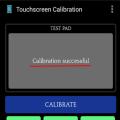 Xiaomi で GPS の問題を解決する方法
Xiaomi で GPS の問題を解決する方法